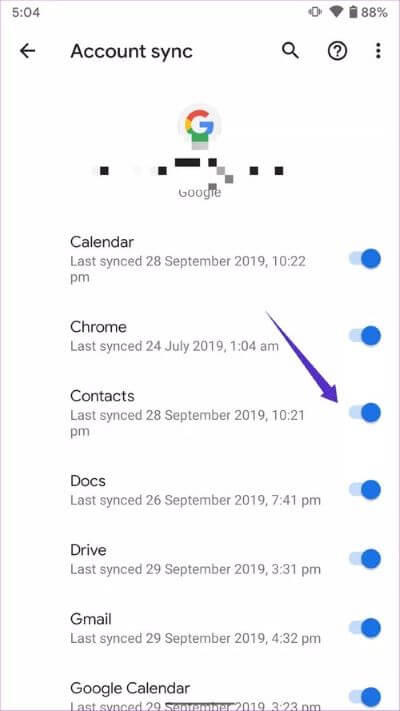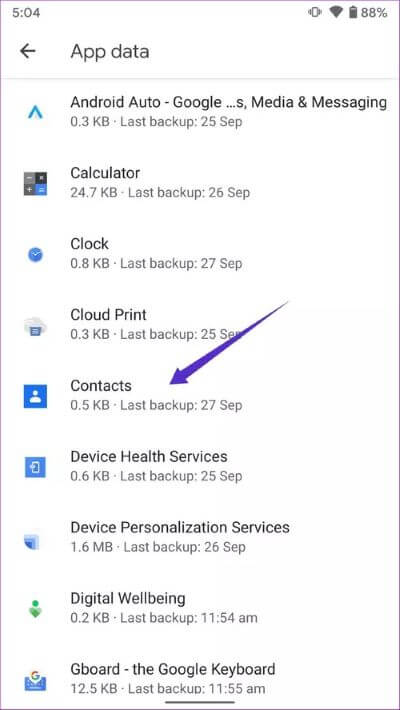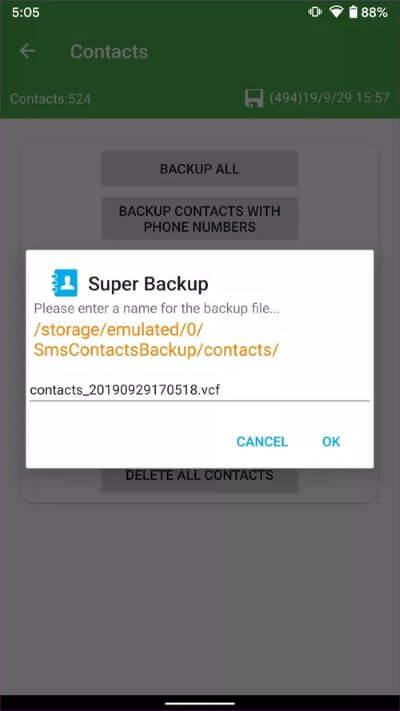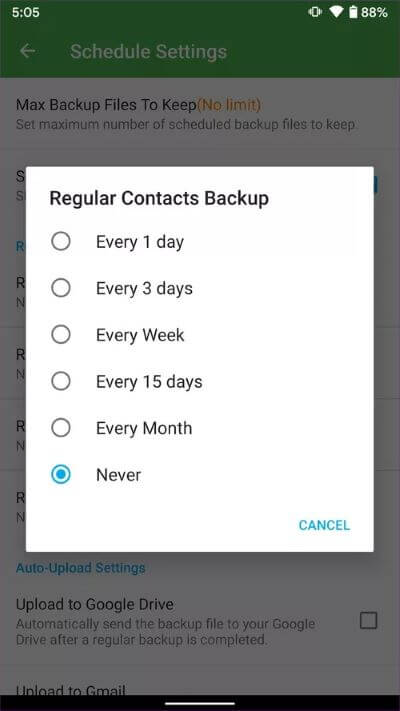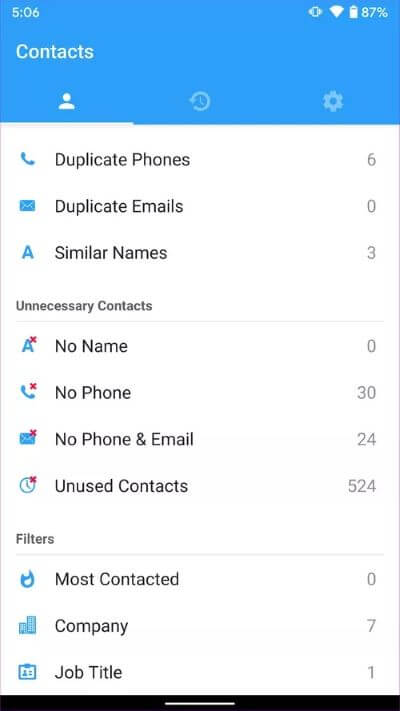Comment sauvegarder les contacts sur n'importe quel téléphone Android
Passer d'un téléphone à un autre peut être déroutant et stressant pour les non-techniciens. Apple rend l'ensemble du processus sans faille grâce à l'intégration étroite d'iCloud. Google progresse également avec son service de sauvegarde et de synchronisation Google Drive.
Lors du passage à un nouvel appareil, la priorité absolue de presque tout le monde est de sauvegarder et de restaurer les contacts et les messages. Il devrait apparaître lorsque l'utilisateur enregistre l'entrée sur un nouvel appareil.
Android propose plusieurs méthodes Pour la sauvegarde et l'exportation des contacts. Dans cet article, je vais vous expliquer les moyens simples de le faire.
Les principaux fabricants de téléphones Android comme Samsung et Xiaomi proposent une solution de sauvegarde de données cloud native, mais je ne vous conseillerais pas de choisir cela. Cela ne fonctionne qu'entre leurs appareils et vous ne pourrez pas accéder aux données de sauvegarde sur l'autre appareil OEM.
Les méthodes mentionnées ci-dessous sont très utiles pour sauvegarder les contacts sur tous les appareils Android. J'ai couvert les moyens en ligne et hors ligne de faire le travail. J'inclurai également des alternatives tierces si vous ne voulez pas suivre le chemin de Google. Commençons.
GOOGLE SYNC et BACKUP
Par défaut, Google offre la possibilité de synchroniser les contacts avec votre identifiant Gmail. Il est accessible sur Gmail Web, Google Agenda et les principaux services Google.
Il est activé par défaut. Pour le faire manuellement, vous pouvez accéder à Paramètres> À propos du téléphone> Compte Google> Synchronisation du compte> et passer à l'onglet Contacts.

Vous pouvez vérifier les données dans l'application Google Drive pour vous assurer que vous avez sauvegardé toutes vos informations importantes. Suivez ce chemin : Google Drive > Cliquez sur le menu hamburger > Sauvegarde > Sauvegarder l'appareil > Données de l'application > et vous y trouverez les données de contacts.
Vous pouvez également télécharger tous les contacts avec des données associées en utilisant l'option d'exportation par défaut dans l'application Google Contacts.
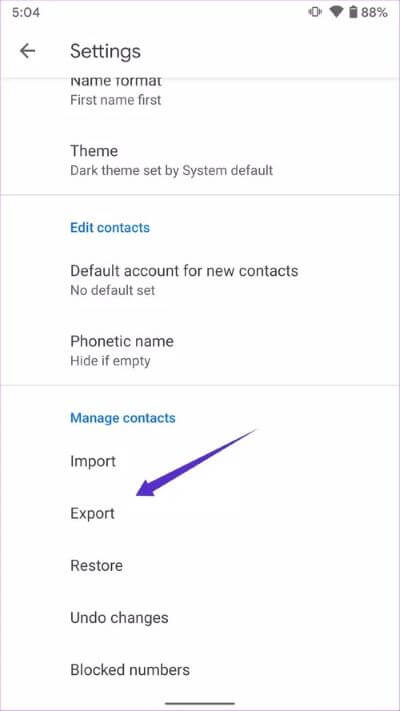
Ouvrez l'application Google Contacts, accédez à Paramètres et choisissez l'option d'exportation. L'application créera un fichier vcf. sur l'appareil pour y accéder hors ligne. Vous pouvez le conserver dans un endroit sûr et l'ouvrir sur un nouveau téléphone pour récupérer des contacts.
Utilisation d'alternatives tierces
Il est très probable que vous n'ayez pas investi dans un gestionnaire de mots de passe et que vous ne vous souveniez pas de votre mot de passe Google. Cela arrive assez souvent avec mon père. Et je préfère utiliser quelque chose de plus que la méthode habituelle de Google pour sauvegarder les contacts sur son téléphone.
Si vous êtes une personne soucieuse de la confidentialité et qui ne souhaite pas s'appuyer aveuglément sur les services Google, vous recherchez peut-être une option. Quoi qu'il en soit, ce sont des options fiables que vous pouvez consulter.
1. Super sauvegarde
Super Backup est un excellent et élégant outil de sauvegarde pour Android. Tout d'abord, vous devez télécharger L'application depuis Play Store.
Il peut vous permettre de sauvegarder les données de l'application, les données SMS, les contacts, les journaux d'appels, le calendrier, etc.
Appuyez sur la liste des contacts et choisissez parmi les différentes options. Utilisez la sauvegarde des contacts avec les numéros de téléphone, L'application générera un fichier vcf. Il contient tous les contacts et offre deux options pour l'envoyer.
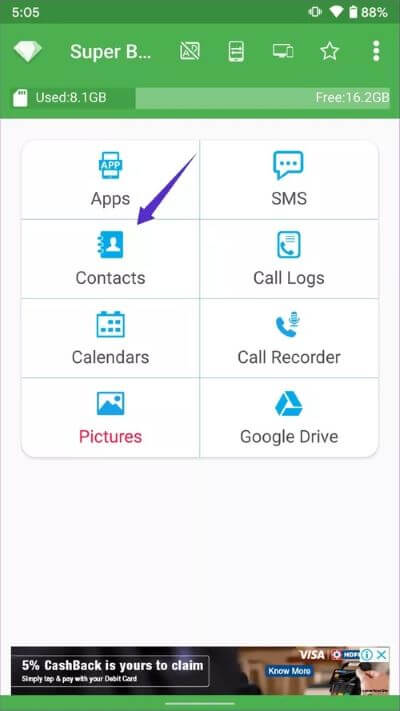
Vous pouvez toujours télécharger le fichier sur Google Drive ou l'envoyer à d'autres personnes à l'aide du menu de partage par défaut.
L'application vous propose également de sauvegarder périodiquement votre emploi du temps. Accédez à Paramètres > Paramètres de planification > Sauvegarde régulière des contacts > et choisissez les options par défaut.
Vous pouvez également utiliser les paramètres de téléchargement automatique pour télécharger automatiquement le fichier sauvegardé sur Google Drive ou sur n'importe quel e-mail. Utilisez l'option Supprimer après le téléchargement pour supprimer automatiquement le fichier après le processus.
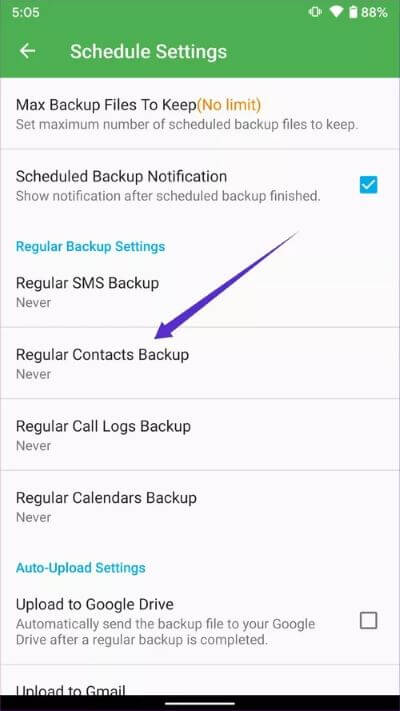
Je le mets tous les trois jours. L'application effectuera donc une sauvegarde de vos contacts tous les trois jours et enverra le fichier à Google Drive. Ce n'est qu'après cela que le fichier de sauvegarde des contacts sera supprimé de l'appareil.
2. Sauvegarde facile
Easy Backup est un gestionnaire de contacts pour gérer les contacts en déplacement. L'application vous demandera d'abord de créer un compte. L'option de sauvegarde par défaut créera un fichier VCF et donnera la possibilité de l'envoyer à d'autres.
L'onglet Contacts affichera tous les contacts, les contacts en double, les noms de contacts similaires et les contacts sans numéro.
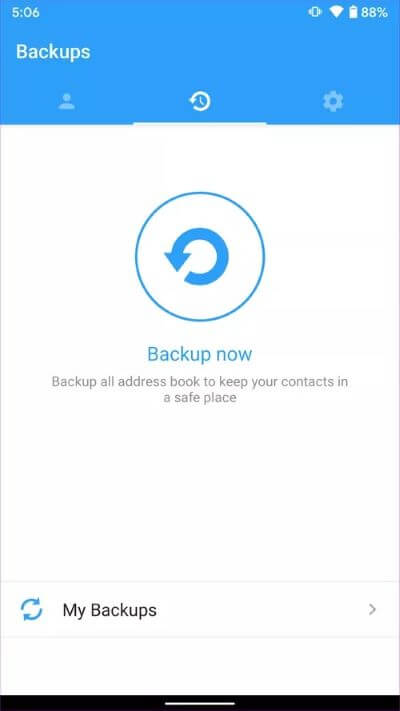
Vous pouvez supprimer les contacts inutiles et fusionner les contacts en double directement depuis l'application. La section Mes sauvegardes affichera tous les contacts de sauvegarde hors ligne du passé.
Contrairement à Super Backup, Easy Backup ne vous permettra pas de créer automatiquement un fichier de sauvegarde. C'est quelque chose que j'aimerais voir dans une prochaine version. Vous pouvez modifier les attributs de l'application depuis le menu Paramètres.
La meilleure partie est que Super Backup et Easy Backup sont gratuits pour les fonctions de base.
Téléchargez Easy Backup pour Android
La gestion des contacts est sans souci
Utilisez l'une des méthodes mentionnées ci-dessus et le processus de transfert de vos contacts sera plus fluide. Vous pouvez toujours utiliser Google Drive Sync pour transférer des données d'un appareil à un autre, ou vous pouvez choisir des méthodes hors connexion pour créer des fichiers de sauvegarde et les envoyer à d'autres. Il est révolu le temps où de nombreuses sauvegardes en titane utilisaient une copie de toutes les données du téléphone, y compris les applications et les paramètres. C'est un peu inutile, surtout si vous passez à un téléphone d'un fabricant et d'une version différents.